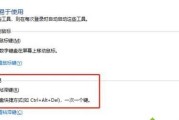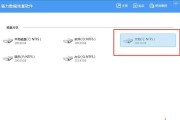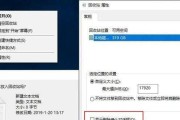随着人们对计算机安全的重视,设置密码已经成为保护个人信息的基本操作。然而,有时候我们可能会忘记自己设置的Win10开机密码,导致无法正常登录系统。针对这一问题,本文将介绍一些强制解除Win10开机密码的技巧,帮助用户重新获得对自己计算机的控制。
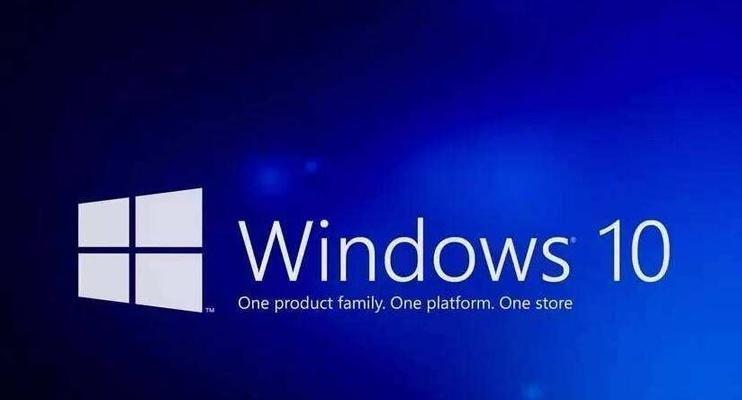
一、使用安全模式重置密码
通过进入安全模式,我们可以绕过Win10的登录界面,从而重置密码。具体操作方法如下:进入安全模式-选择“命令提示符”-输入命令重置密码。
二、使用管理员权限账户重置密码
如果你在Win10系统中设置了多个用户账户,并且其中一个拥有管理员权限,那么你可以通过这个管理员账户来重置忘记的开机密码。操作方法如下:登录管理员账户-打开“计算机管理”-重置忘记的密码。
三、使用密码重置工具
有许多第三方软件可以帮助我们重置Win10开机密码。这些工具通常需要通过U盘或光盘进行启动,并在启动界面提供重置密码的选项。
四、使用微软账户在线重置密码
如果你使用的是微软账户登录Win10系统,那么你可以通过微软官网提供的在线密码重置服务来重设密码。只需通过其他设备访问微软账户页面,按照提示进行操作即可。
五、重装系统来解除密码
如果上述方法都无法解除Win10开机密码,最后的办法就是重装系统。重装系统会清除计算机中的所有数据和设置,所以在操作之前一定要备份重要文件。
六、提前设置密码重置工具
为了避免忘记密码时无法解锁Win10系统,我们可以在设置中提前创建密码重置工具。这样,当你遇到密码忘记的情况时,可以通过这个工具来重置密码。
七、备份密码重置磁盘
类似于设置密码重置工具,我们还可以通过备份密码重置磁盘的方式来保证在忘记密码时能够方便地重置。
八、使用预设的恢复密钥
Win10系统提供了一个“恢复密钥”的功能,可以用于解除忘记的开机密码。这个密钥通常是用户在设置Microsoft账户时预设的。
九、联系客服寻求帮助
如果你尝试了以上所有方法仍然无法解决问题,可以联系Windows客服人员,寻求进一步的帮助和指导。
十、避免频繁更改密码
为了避免忘记密码的情况发生,我们应该尽量避免频繁更改密码。过于复杂的密码也容易被遗忘,所以在设置密码时要注意选取一个既安全又容易记忆的组合。
十一、使用指纹或面部识别登录
在具备相应硬件设备的情况下,我们可以选择使用指纹或面部识别登录Win10系统,这样就不再需要记忆密码。
十二、设置密码提示问题
在设置密码时,我们可以选择设置一个提示问题,以便在忘记密码时能够通过回答问题来重置密码。
十三、定期备份重要文件
为了避免重装系统时丢失重要文件,我们应该定期备份自己的数据。这样即使重新安装系统,也可以通过还原备份来恢复重要文件。
十四、使用密码管理软件
密码管理软件可以帮助我们安全地存储和管理各种账户密码,避免忘记密码的情况发生。
十五、加强记忆力提高密码管理能力
为了避免频繁忘记密码,我们可以通过加强记忆力的方式来提高密码管理能力。可以尝试记忆一些常用的密码组合,或者使用记忆方法来帮助记忆更复杂的密码。
忘记Win10开机密码可能会导致很多麻烦,但是通过本文介绍的强制解除密码保护的技巧,我们可以轻松地重新获得对系统的控制。无论是通过安全模式重置密码,还是利用管理员权限账户重置密码,或者使用密码重置工具等方法,都可以帮助我们解决密码忘记的问题。同时,我们也应该加强密码管理能力,避免频繁忘记密码的情况发生。
Win10开机密码解除技巧大揭秘
随着数字化时代的到来,人们越来越关注计算机操作系统的便捷性和安全性。在使用Windows10操作系统时,每次开机都需要输入密码会给用户带来一定的麻烦。然而,有时我们希望能够强制解除Win10开机密码,以提高开机速度和便捷性。本文将为大家介绍几种有效的技巧,帮助您实现快速、轻松地解除Win10开机密码。
一:了解Win10开机密码的作用和意义
我们需要了解Win10开机密码的作用和意义。开机密码是为了保护计算机不被未经授权的访问者或黑客入侵,保护用户数据的安全。然而,在某些情况下,我们可能需要临时解除密码,例如在家庭环境下,用户对计算机的安全性要求较低,或者为了方便其他家庭成员使用计算机。接下来,我们将介绍几种可行的方法来解除Win10开机密码。
二:使用本地用户账户来解除密码
一种常见的解除Win10开机密码的方法是使用本地用户账户。用户可以在计算机设置中创建一个本地用户账户,并将其设置为自动登录。这样,在开机时,系统会自动登录到该账户,无需输入密码。具体操作步骤包括:打开“设置”应用,选择“账户”,在左侧选择“家庭和其他用户”,然后在右侧选择“添加其他人”,最后按照提示完成创建本地用户账户的过程。
三:使用Microsoft账户来解除密码
除了使用本地用户账户,用户还可以通过使用Microsoft账户来解除Win10开机密码。使用Microsoft账户登录Win10系统后,可以进入“设置”应用,选择“账户”,然后在左侧选择“登录选项”,在右侧选择“不要求输入密码”,最后按照提示完成相应操作。
四:使用系统命令来解除密码
如果您具备一定的计算机操作基础,您还可以通过使用系统命令来解除Win10开机密码。按下Win+X键,选择“命令提示符(管理员)”,然后输入“netuser用户名新密码”(用户名为要修改密码的用户账户),按下回车键即可完成密码修改。需要注意的是,此方法需要管理员权限。
五:使用第三方软件来解除密码
如果您不熟悉系统命令或者觉得操作繁琐,还可以选择使用第三方软件来解除Win10开机密码。市面上有许多可靠的密码重置工具,例如“WindowsPasswordKey”、“PassFab4WinKey”等,它们能够帮助用户轻松地重置或解除Win10开机密码。
六:备份重要数据再解除密码
在解除Win10开机密码之前,我们强烈建议您备份重要数据,以免造成不可挽回的损失。因为解除开机密码会增加计算机的安全风险,可能会导致他人未经授权地访问您的计算机和数据。
七:遵循相关法规和规定
在解除Win10开机密码时,我们需要遵循相关法规和规定,尊重他人的隐私和数据安全。如果您不确定自己是否有权解除某人的开机密码,请务必咨询相关专业人士或法律顾问,以避免违反法律和伦理规范。
八:注意密码的安全性
虽然我们可以解除开机密码以提高便捷性,但我们仍需注意密码的安全性。建议在解除开机密码后,设置一个强大且独特的登录密码,以防止他人未经授权地访问您的计算机和数据。
九:解除密码后的注意事项
当您成功解除Win10开机密码后,有几个注意事项需要记住。确保您的计算机处于安全环境下,以避免他人未经授权地访问您的计算机。定期更新和更改您的登录密码,增加计算机的安全性。
十:解除开机密码的风险和不足之处
虽然解除Win10开机密码有助于提高便捷性,但也存在一定的风险和不足之处。解除开机密码会增加他人未经授权地访问您的计算机和数据的风险。同时,如果您遗忘了登录密码,可能会导致无法登录系统,需要采取其他方法进行修复。
十一:解除开机密码的适用场景
解除Win10开机密码主要适用于家庭环境或者用户对计算机安全性要求较低的情况。在家享一台计算机,解除开机密码可以方便家庭成员快速登录计算机并使用。
十二:解除开机密码与系统性能的关系
解除Win10开机密码可以提高系统的启动速度和性能。每次开机需要输入密码会增加启动时间,解除密码后系统可以更快地进入工作状态。
十三:如何恢复开机密码
如果您在解除Win10开机密码后需要重新设置密码,可以进入“设置”应用,选择“账户”,然后在左侧选择“登录选项”,在右侧选择“要求输入密码”,最后按照提示完成相应操作。
十四:解除开机密码的其他注意事项
在解除Win10开机密码时,还有一些其他注意事项。确保您的计算机处于安全环境下,防止他人未经授权地访问您的计算机。定期备份重要数据,以免造成不可挽回的损失。我们建议您定期更新和更改您的登录密码,增加计算机的安全性。
十五:
本文介绍了几种可行的方法来实现强制解除Win10开机密码,包括使用本地用户账户、Microsoft账户、系统命令和第三方软件等方法。在解除密码之前,请务必备份重要数据,并遵循相关法规和规定。解除开机密码可以提高系统的启动速度和便捷性,但也会增加安全风险。希望本文对解除Win10开机密码的方法和注意事项有所帮助。
标签: #win10